Muhtemelen bilgisayarınızda Ölümün Mavi Ekranı 'i birkaç kez deneyimlemişsinizdir, hatta belki Ölümün Yeşil Ekranı 'i görmüşsünüzdür. Çoğu insan BSOD'a aşinadır çünkü pek çok sorun bir sorunu tetikleyebilir, peki ya Ölümün Pembe Ekranıyla karşılaşırsanız?
PSOD, hem yazılım hem de donanım arızasının neden olabileceği, daha az bilinen bir Windows hatasıdır. Grafik sürücüsü sorunu veya PC ünitenizin sıcaklığı bile Pembe Ölüm Ekranını tetikleyebilir. Pek çok olası neden olduğundan, sorunu tanımlamak için birkaç sorun giderme adımını uygulamanız gerekecektir.
Ölüm Hatasının Pembe Ekranını Anlayın
Ölüm ekranları ölümcül sistem hatalarıdır. Bunlar meydana geldiğinde, PC'nizin işletim sistemi, ekranda aynı renkte bir ekranın üzerine yazılmış bir hata mesajı görüntüler. Bazen cihazınızı yeniden başlatmak kritik hatayı düzeltmek için yeterlidir, ancak durum her zaman böyle değildir. Çeşitli renklerde gelen ölüm ekranı genellikle kaydedilmemiş çalışmaların kaybolmasıyla sonuçlanır. Bu yüzden onlarla uğraşmak can sıkıcıdır.
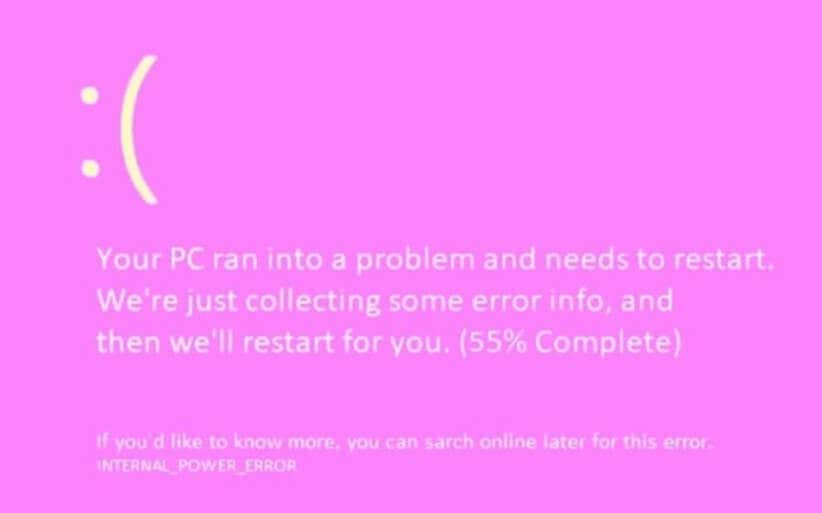
Kullanıcılar aynı görüntülenen mesajla birkaç farklı rengi rapor ediyor. Ölüm Ekranı hatası Mavi, Siyah, Sarı, Yeşil, Kırmızı, Mor, Beyaz veya Pembe olabilir. Tüm ekranlarda ölüm renkleri, bilgisayarınızın ciddi donanım veya yazılım sorunlarıyla karşılaştığı anlamına gelir. Cihazınızdaki farklı sorunların bunları tetiklediğini ve bunların Windows işletim sistemine özel olmadığını unutmayın. iPhone'da, Android'de, Mac'te ve hatta Nintendo ya da TiVo'nuzda ortaya çıkabilirler ancak biraz farklı görünürler.
Bilgisayarın aşırı ısınması ve grafik kartı sürücüsü sorunları, Windows 11 ve 10'daki Pembe Ölüm Ekranının ardındaki en yaygın nedenlerdir. Pembe ölüm ekranıyla ilgili sorunları gidermek ve düzeltmek için bu adımları izleyin.
1. Tüm Çevre Birimlerinin Bağlantısını Kes
Ölümün Pembe Ekranı ile karşılaştığınızda, bilgisayarınızı kapatın ve tüm çevre birimlerinin bağlantısını kesin. Hata, bilgisayarınız ile çevre birimlerinden biri arasındaki hatalı bağlantıdan kaynaklanabilir. Tüm kabloları ve bağlantı bağlantı noktalarını fiziksel hasar veya toz açısından kontrol edin.
Çevre birimlerinin düzgün olduğundan emin olduğunuzda yalnızca farenizi, klavyenizi ve monitörünüzü takmayı deneyin ve ardından bilgisayarı açın. Hatanın tekrarlanıp tekrarlanmadığına bakın. Değilse, sorun çevre birimlerinden birindedir. Bunları temizlemek ve yeniden bağlamak muhtemelen sorunu çözmüştür..
Ölümün Pembe Ekranı tekrar meydana gelirse daha ciddi bir sorunla karşı karşıya olabilirsiniz.
2. Grafik Kartı Sürücülerini Güncelleyin
Güncel olmayan grafik kartı sürücüleri Pembe Ölüm Ekranına neden olabilir. Bu sorunu yaşıyorsanız başka bir şey yapmadan önce sürücüleri güncelleme 'ü deneyin. Şu adımları izleyin:
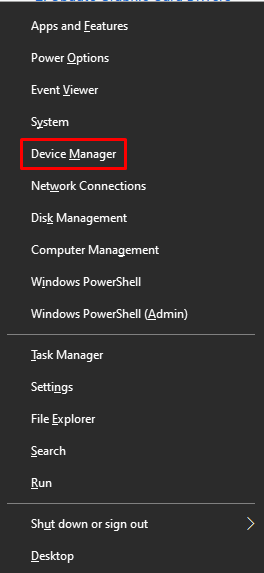
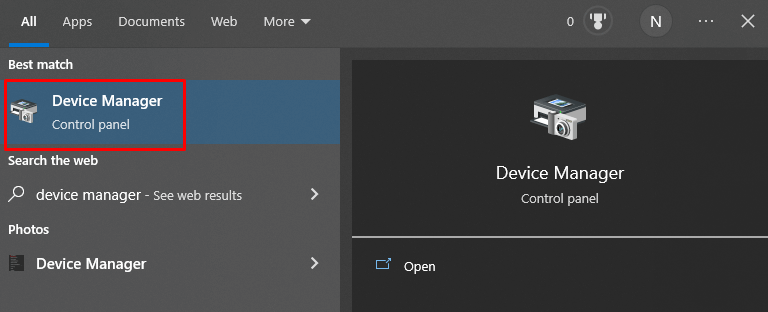
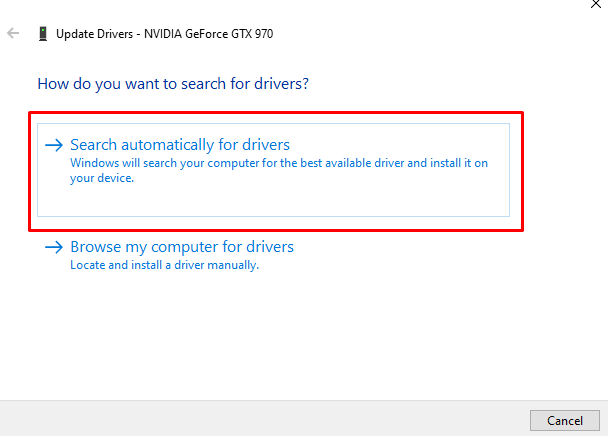
Bilgisayarınızı veya dizüstü bilgisayarınızı yeniden başlatın ve bunun Pembe Ölüm Ekranı hatasını düzeltip düzeltmediğine bakın.
3. Grafik Kartı Sürücülerinin Önceki Sürümüne Geri Dönün
En son video kartı sürücülerini yükledikten sonra Pembe Ölüm Ekranı yaşamaya başladıysanız, bunları kaldırabilir ve sürücülerin önceki sürümlerini üreticinin web sitesinden manuel olarak indirebilirsiniz.
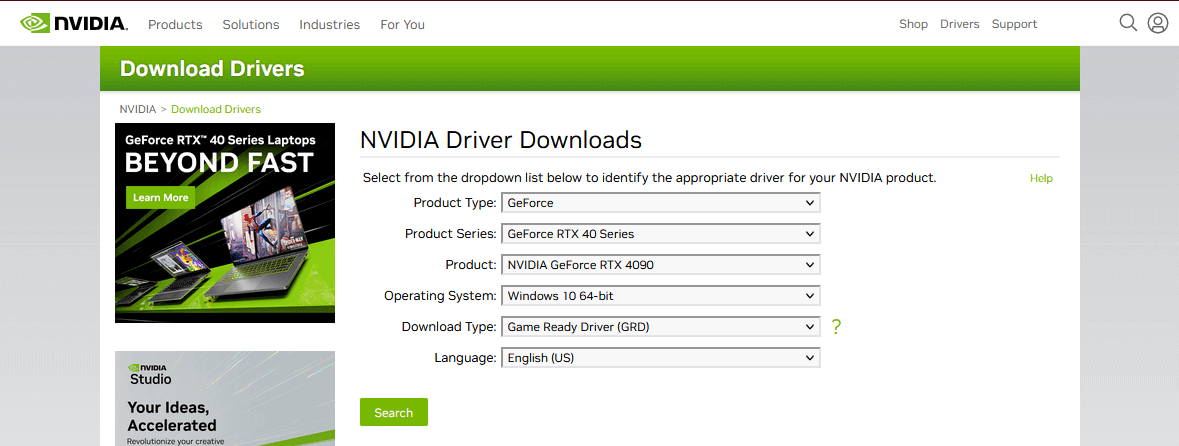
Eski sürümü yükledikten sonra sorun ortadan kalkarsa Pembe Ölüm Ekranına güncellenmiş sürücülerin neden olduğunu bileceksiniz.
4. Yeni Programları Kaldırma
Bazen yeni yüklenen programlar, işletim sistemiyle yazılım çakışması veya bozuk dosyalar nedeniyle Pembe Ekran Ölümüne neden olabilir. Yakın zamanda yüklediğiniz yeni programları kaldırmayı deneyin ve sorunun çözülüp çözülmediğine bakın. Bunu nasıl yapacağınız aşağıda açıklanmıştır:

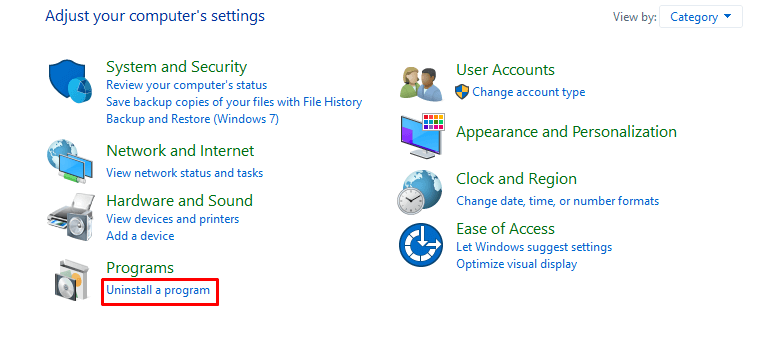
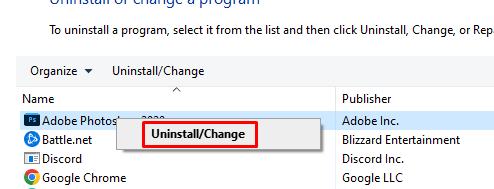
Windows'un programı kaldırmasını bekleyin. Pembe Ölüm Ekranına neden olabileceğinden şüphelendiğiniz yeni yüklenen yazılımlar için bu adımları tekrarlayın.
5. Windows'u güncelleyin
Windows güncellemeleri genellikle işletim sistemindeki sorunları giderir ve bilgisayarınızın genel performansı artacaktır. Bilgisayarınızın Windows'un en son sürümünde çalışan olduğundan emin olmalısınız. Şu adımları izleyin:
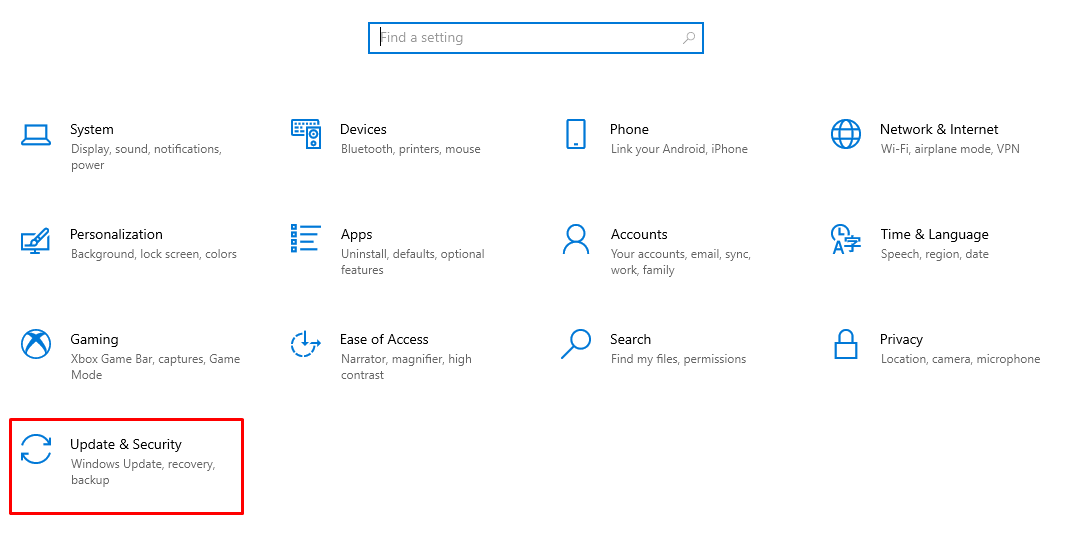
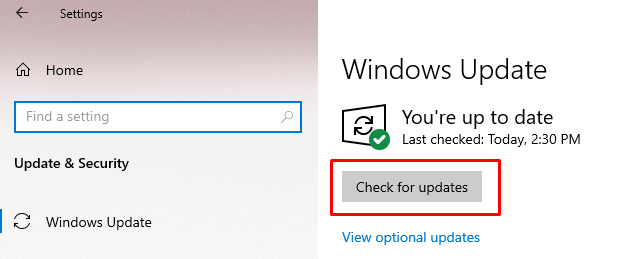
Yeni bir güncelleme mevcutsa, onu indirip yüklemeniz istenir.
6. Tüm Hız Aşırtma Ayarlarını Devre Dışı Bırakın
Cihazınızın performansını artırmak istiyorsanız GPU'yu hız aşırtma, CPU ve RAM'i kullanmalısınız. Ne yazık ki hız aşırtma, aşırı ısınma gibi çeşitli sorunlara neden olabilir ve bu da Pembe Ölüm Ekranına yol açabilir. Hız aşırtma sonrasında bu hatayı yaşıyorsanız hız aşırtma ayarını devre dışı bırakmanız yeterlidir.
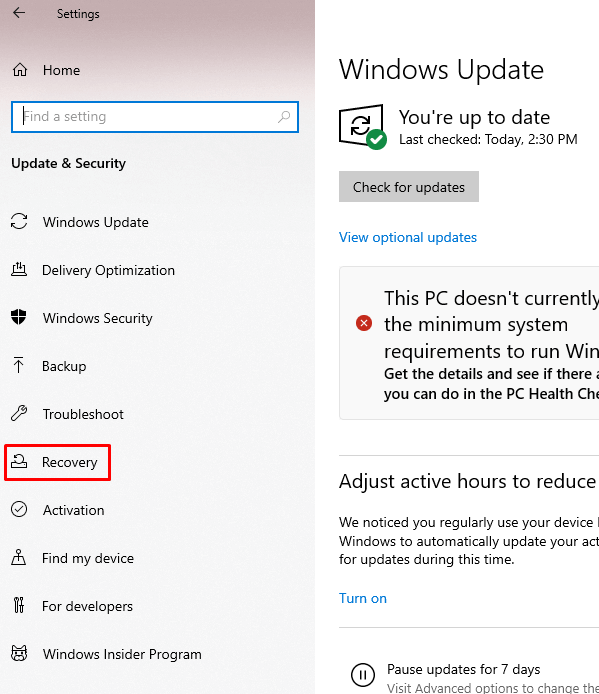
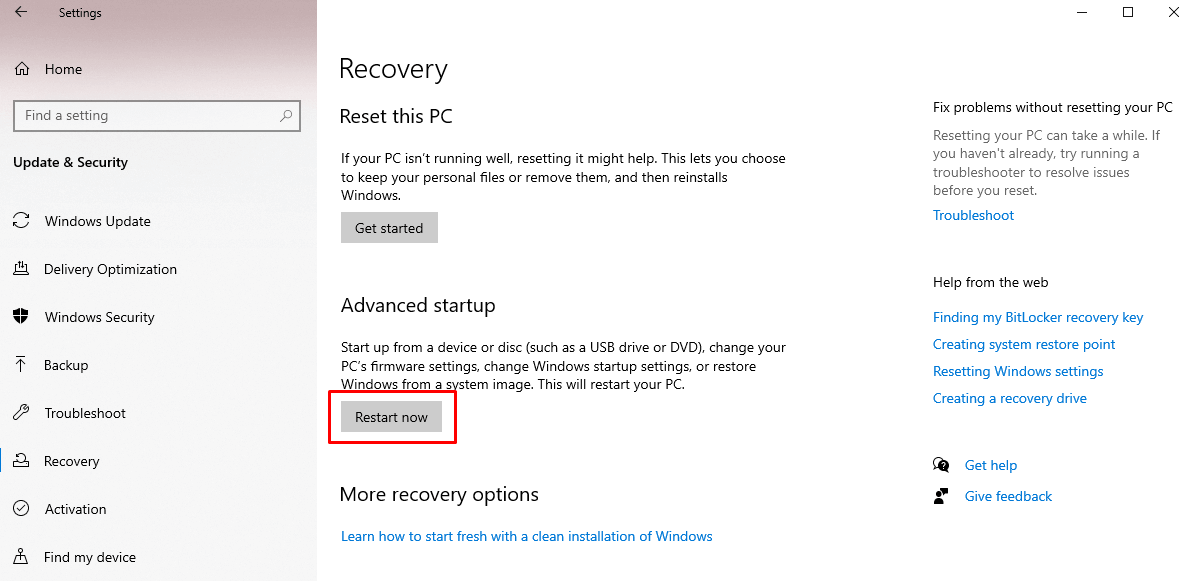
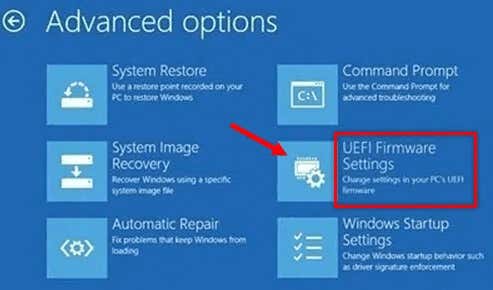
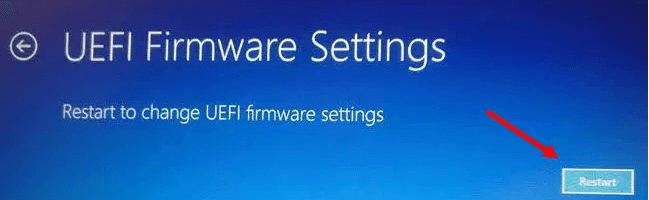
BIOS, yeniden başlatmanın ardından otomatik olarak açılacaktır. Sonraki adımlar büyük ölçüde yüklediğiniz BIOS sürümüne bağlıdır. Ancak genel olarak, Performansbölümündeki Gelişmişsekmesine giderseniz, devre dışı bırakabileceğiniz Hız Aşırtmaseçeneğini bulacaksınız.p>
7. Grafik Kartının Sıcaklığını Kontrol Edin
Aşırı ısınma, Pembe Ölüm Ekranının en yaygın nedenlerinden biridir. Bu, grafik kartınızda veya fanlarınızda biriken toz parçacıklarının GPU'nun bozulmasına neden olması nedeniyle meydana gelebilir. Sisteminizi düzenli olarak temizlemelisiniz. GPU sıcaklıklarının optimum olduğundan emin olun. Çok yükseklerse Pembe Ölüm Ekranı hatasının nedeni bu olabilir..
GPU sıcaklığını hızlı bir şekilde kontrol etmek için herhangi bir üçüncü taraf programa ihtiyacınız yoktur.
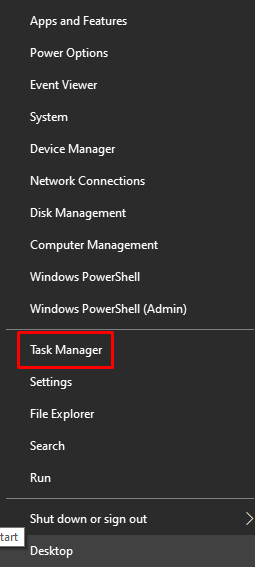
- 'ı seçin.
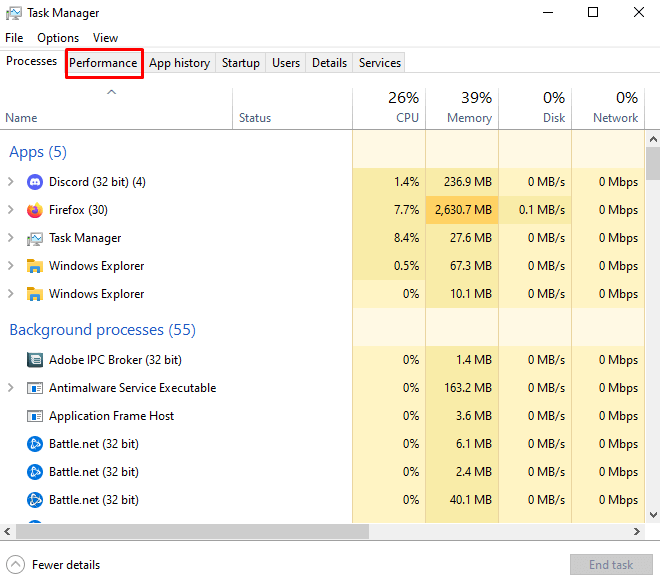
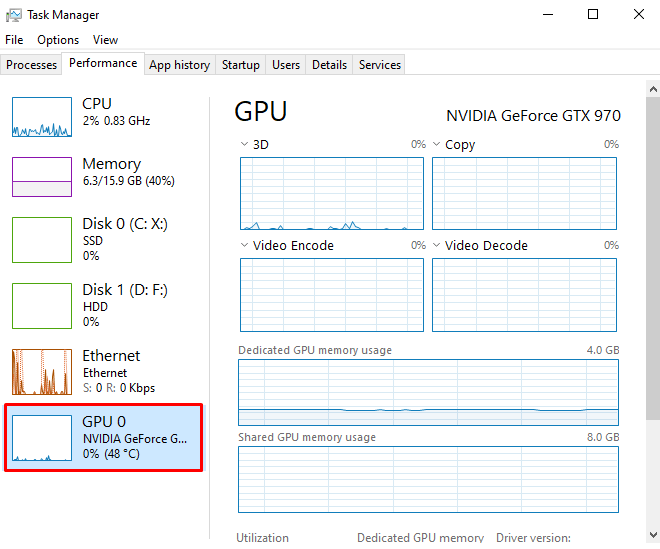
Görev Yöneticisi yalnızca mevcut GPU okumalarını gösterecektir. Zaman içinde oturum açma gibi daha gelişmiş seçenekler için üçüncü taraf bir uygulamaya ihtiyacınız olacak.
8. Monitörünüzü Farklı Bir Bilgisayarda Test Edin ve Grafik Kartını Çıkarın
Ölümün Pembe Ekranını almaya devam ederseniz sorun donanımda olabilir. Öncelikle monitörünüzü başka bir bilgisayara veya dizüstü bilgisayara bağlayarak monitörünüzün buna neden olup olmadığını kontrol edin. Farklı bir bilgisayarda da hataya neden oluyorsa monitörün arızalı olduğunu anlarsınız.
Sorun ikinci bilgisayarda görünmüyorsa grafik kartınızı da kontrol edebilirsiniz. Farklı bir taneyle değiştirin veya yerleşik GPU'nun yerinde çalışmasına izin verin ve Pembe Ölüm Ekranı'nın yeniden görünüp görünmediğine bakın.
9. Temiz Önyükleme Durumunda Sorun Giderme
Temiz Önyükleme ile Pembe Ölüm Ekranı sorununa neyin sebep olduğunu öğrenebilirsiniz.
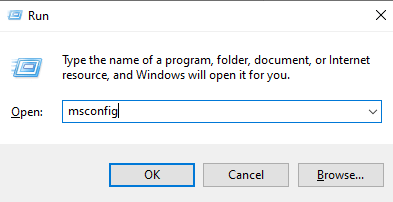
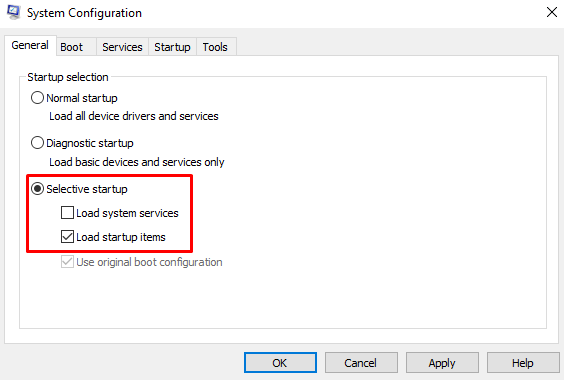
- 'ı tıklayın.
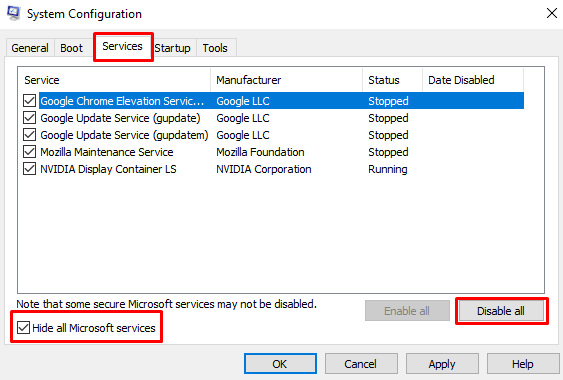
- 'a basın.
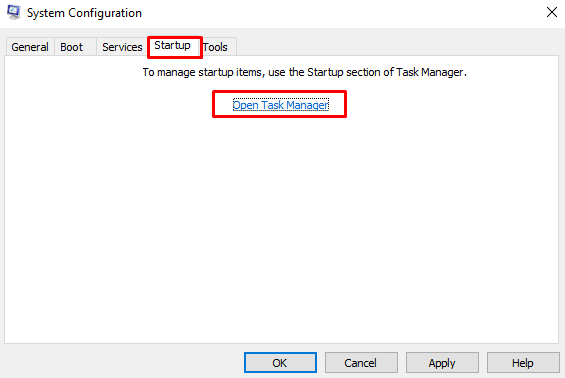
- .
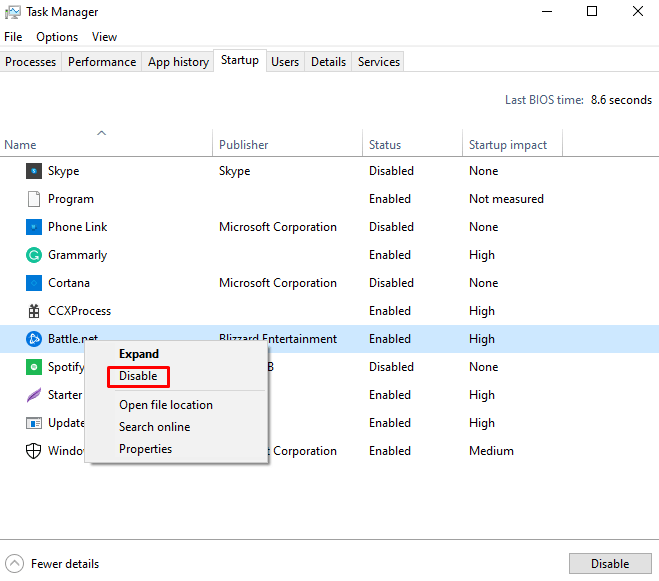
Sorunu çözmeye çalışmak için tüm işlemleri tek tek devre dışı bırakmanız ve her işlemden sonra bilgisayarınızı yeniden başlatmanız gerekecek. Pembe Ölüm Ekranına neden olan öğeyi belirledikten sonra, onu kalıcı olarak devre dışı bırakabilir veya bilgisayarınızdan kaldırabilirsiniz.
10. Tamirhaneye götürün
Yukarıda listelenen düzeltmelerden hiçbiri işe yaramazsa, bilgisayarınızı bir tamirhaneye götürmeyi ve Ölümün Pembe Ekranı sorununu bir teknisyene göstermeyi düşünmelisiniz. Sorun hatalı donanımdan kaynaklanıyorsa bu özellikle iyi bir seçenektir. PC'niz veya dizüstü bilgisayarınız hâlâ garanti kapsamındaysa onu resmi onarım merkezine götürmek isteyeceksiniz. Ayrıca üreticiyle iletişime geçmeyi ve bilgisayarınızı nereye götüreceğinize ilişkin talimatlarını bekleyebilirsiniz.
.